مگ آیفوم : اتصال دو لپ تاپ با کابل شبکه امکان پذیر است ؟ شبکه چیست ؟ چگونه دو لپ تاپ را با استفاده از کابل، شبکه کنم ؟ استفاده از شبکه چه مزایایی دارد ؟ همراه ما باشید تا به سوالات شما پاسخ دهیم .
شبکه چیست ؟
به اتصال دو یا چند کامپیوتر به یکدیگر با هدف دریافت و ارسال داده شبکه می گویند. انتقال داده در شبکه می تواند بر بستر کابل، فیبرنوری، ارتباط بیسیم بین تجهیزات باشد.
شبکه رایانهای ارتباط بین کاربران را سرعت می بخشد و اجازه میدهد تا کاربران منابع خود را به اشتراک بگذارند.
مزایای استفاده از شبکه
- انتقال و اشتراک منابع نرم افزاری و سخت افزاری
- کاهش هزینه ها
- قابلیت اطمینان بالا
- افزایش بهروری
چگونه دو لپ تاپ را با استفاده از کابل، شبکه کنم ؟
جهت انتقال و اشتراک گذاری اطلاعات بین تجهیزات نیاز به شبکه کردن لپ تاپ ها (یا کامپیوتر ها ) است با استفاده از کابل شبکه می توانید دو لپ تاپ را به بایکدیگر شبکه کنید.
در این روش انتقال اطلاعات مبتنی بر کابل شبکه است. بعد از اینکه هر دو لپ تاپ را با استفاده از کابل (اتصال فیزیکی) به دیکدیگر متصل نموده اید. لازم است هر دو لپ تاپ را در یک شبکه و یک رنج IP قرار دهید.
نکته : در ویندوز 7 لازم است در کادر RUN عبارت Firewall.cpl را وارد کنید تا به محیط فایروال دسترسی پیدا نمایید سپس در پنجره ی باز شده گزینه Allow a program or feature through Windows Firewall را انتخاب کنید و یا فایروال را خاموش کنید.
- لپ تاپ ها را عضو یک شبکه workgroup کنید!

روی آیکن Computer راست کلیک نمایید و سپس Properties را انتخاب نمایید.
پنجره ی مشخصات سیستم باز می شود. در این پنجره لازم است روی عبارت Change setting کلیک کنید.

روی change کلیک کنید.
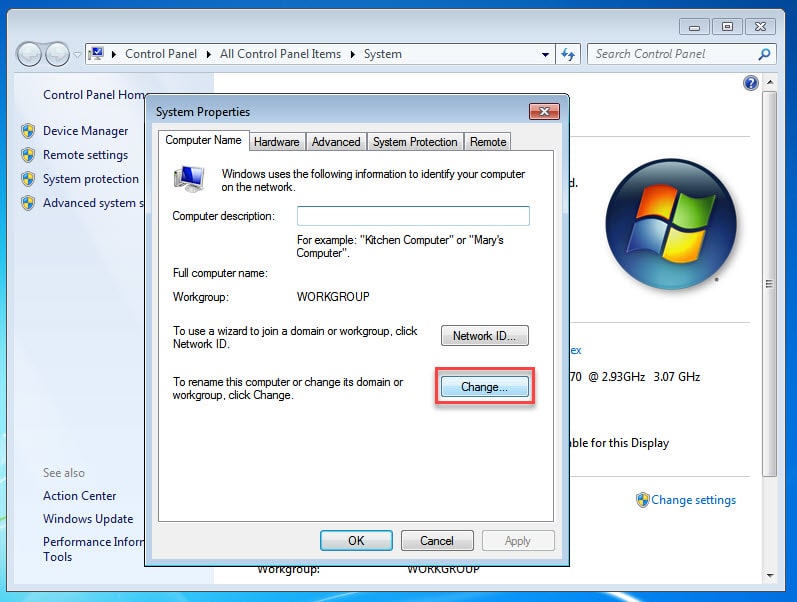
اتصال دو لپ تاپ با کابل شبکه
سپس در قسمت workgroup نام دلخواه برای شبکه ی تان انتخاب کنید.

نکته: نامی که در این جا وارد می کنید باید دقیقا با نام وارد شده در لپ تاپ دوم یکی باشد.
همین مراحل را برای لپ تاپ دیگر نیز تکرار کنید.
- تنظیم آی پی IP برای لپ تاپ
برای تغییر و تنظیم آی پی می توانید به صورت مستقیم در کادر RUN عبارت ncpa.cpl را تایپ کنید و یا از مسیر controlpanel وارد شوید سپس گزینه ی Network and Sharing Center را انتخاب نمایید تا به تنظیمات کارت شبکه دسترسی پیدا نمایید.
سپس روی کارت شبکه مد نظر که معمولا با نام Area Connection نشان داده شده است و کابل شبکه به آن متصل است راست کلیک کنید و گزینه Properties را انتخاب نمایید.
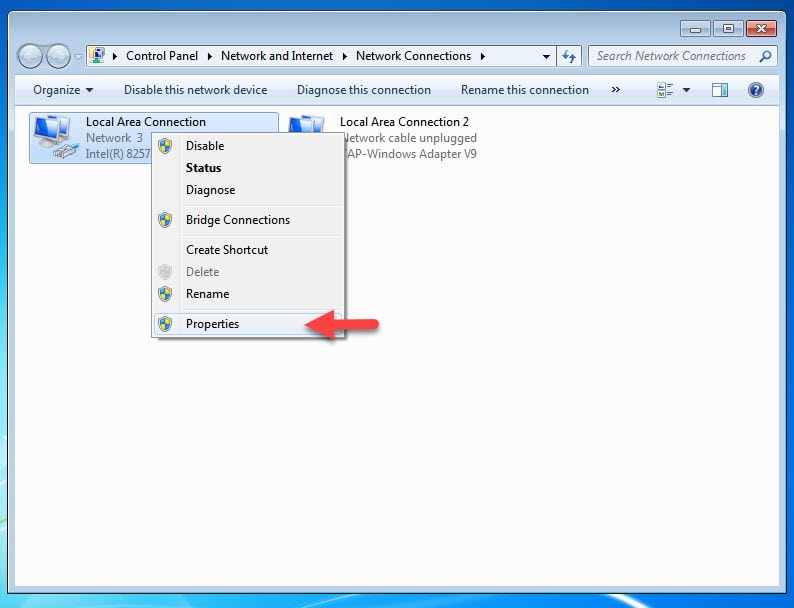
در آخر گزینه Internet Protocol version 4 (TCP/IPv4) را از پنجره بازشده انتخاب کنید و روی دکمه properties کلیک کنید.

در قسمت Use the following IP address لازم است ip دلخواه مدنظر را وارد کنید که در اینجا ما ip 192.168.1.2 را در نظر گرفته ایم.
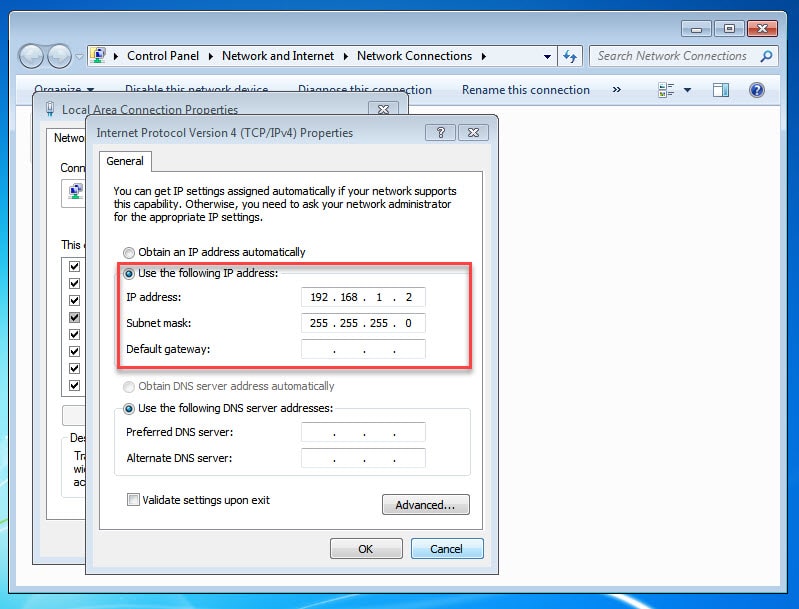
نکته :
در لپ تاپ دوم لازم است همین کلاس IP تنظیم شود. فقط آخرین قسمت ای پی باید عددی بین 1 تا 254 باشد و آدرس آی پی تکراری در شبکه ی تان هم نداشته باشید.
برای مثال در یک شبکه دو آدرس ای پی 192.168.1.2 یکسان نداریم.
تنظیم آی پی را برای لپ تاپ دوم تکرار کنید.
امیدوارم از این مطلب اطلاعات لازم را به دست آورده باشید.
























نظر خود را بنویسید